- Тип техники
- Бренд
Просмотр инструкции жк телевизора Philips 46(55)PDL8908S, страница 9
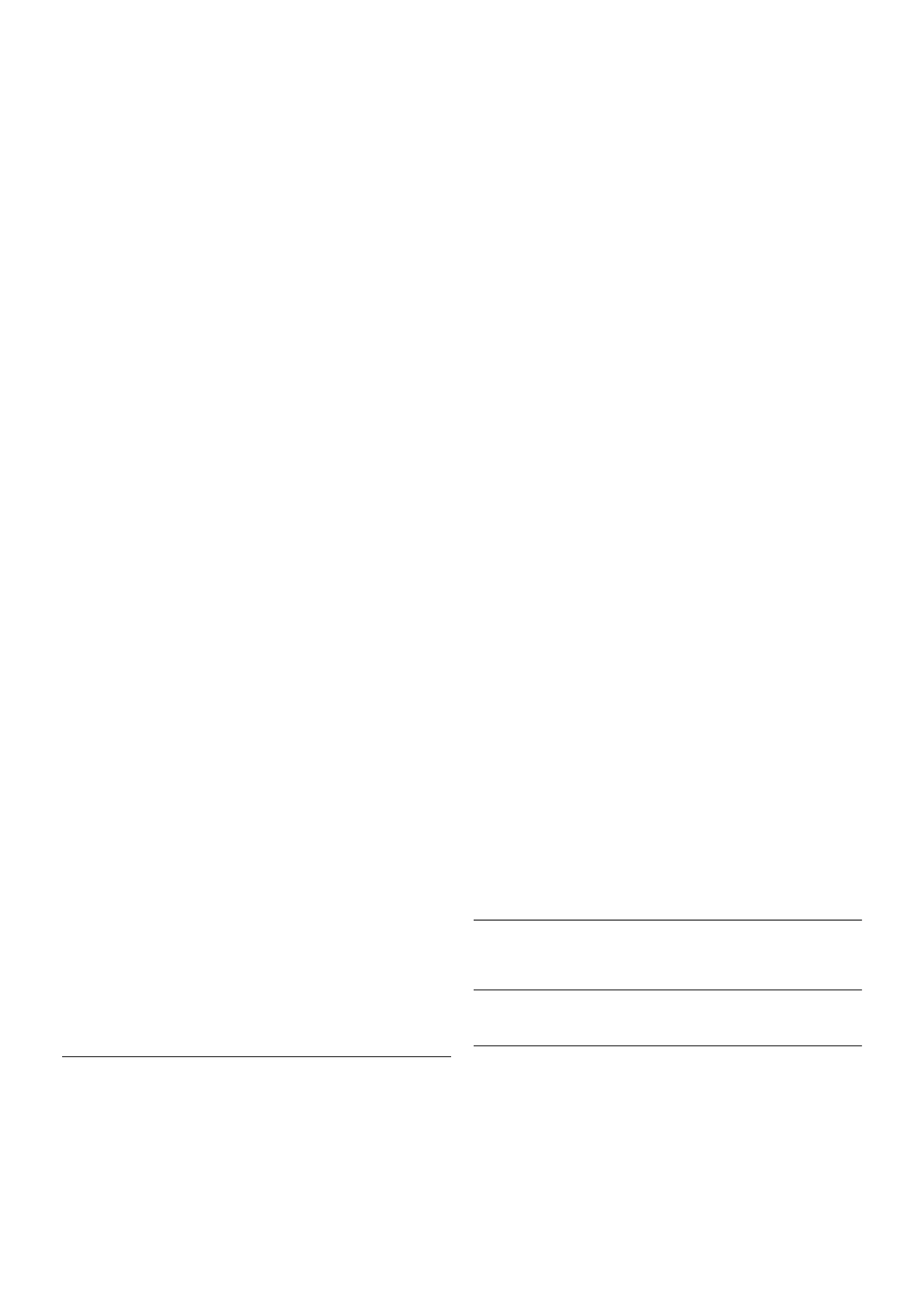
Выполните действия 1 – 5.
1. Под к лючите ма р шрутизатор к телевизору при помощи
сетевого кабеля (кабеля Ethernet**).
2. Убедит есь, что мар шрутизатор включен.
3. Нажмите h, выберите пункт S Конфигурация и
нажмите OK.
4. Выберите пункт Подключение к сети и нажмите OK.
5. Выберите пункт Проводное и нажмите OK.
Телевизор начнет поиск сетевого подключения. Посл е
устано в к и подключения на экран буд ет выведено
сообщение.
Конфигурация сети
Если устано в ить подключение не уда ется, проверьт е в
мар шрутизаторе настройки DHCP. Функция DHCP должна
быть включена.
Опытные пользоват ели могут настроить в сети и в
телевизоре статические IP-адреса.
Чтобы устано в ить в телевизоре статический IP-адрес,
нажмите h, выберите пункт S Конфигурация и
нажмите OK.
Выберите пункт Настройки сети > Конфигурация сети >
Статичес кий IP-адрес. Затем в ра зделе Конфигурация
статического IP-адреса укажите IP-адрес и другие
настройки.
Совмес тны й доступ к файлам
На телевизоре мо жно находить и открывать файлы,
хранящиеся на других устройствах в вашей сети, например,
на компьютере. Под держива ются компьютеры с OC
Microsoft Windows XP, Vista или Windows 7, ОС Mac OSX
или на базе Linux.
ПО медиасервера
Если на компьютере установл ено ПО медиасервера, на
экране телевизора можно просматривать фотографии и
воспроизводить музык у и видеозаписи, которые хранят ся
на ПК.
Рекоменду ется использовать последнюю версию ПО
медиасервера , например Windows Media Player 11,
Twonky™ или аналог ичные приложения*.
Установите программное обеспечение на компьютер и
настройте доступ к мультимедийным файлам с компьютера.
Дополнительные сведения см. в руков одстве пользователя
ПО медиасервера.
Для того чтобы файлы можно было открывать с
телевизора, ПО медиа сервера должно быть за пущено на
компьютере.
* Для получе ния информации о поддерживаемых
медиасервера х выберите пункт Руководство, нажмите *
Спис ок и найдите пункт ПО медиасервера,
поддерживаемые.
**В целях со блюдения требований по ЭМС используйте
экраниро в анный FTP кабель Ethernet катего рии 5E.
Настройки сети
Чтобы открыть раздел Настройки сети, нажмите h,
выберите пункт S Конфигурация и нажмите OK.
Выберите пункт Настройки сети и наж мите OK.
Просмотр настроек сети
В этом ра зделе отображаются все настройки сети: IP-адрес
и MAC-ад рес, уров ень сигнала , скоро сть передачи данных
метод шифрования и т. д.
Тип сети
Выбор типа сети: проводная или беспрово д ная.
Конфигурация сети
Установка конфиг урации сети: DHCP с автоназначением IP-
адреса или статич еский IP-адрес.
Конфигурация статического IP-ад реса
Если выбран пункт Статический IP-адрес, в этом разделе
можно устано в ить все настройки статич еского IP-адреса.
Обработчик мульти медиа – DMR
Чтобы передавать на телевизор муль тимедийные файлы со
смартфоно в или планшетных ПК, включите функциюDMR.
Wi-Fi Miracast
Для получения подробной информации о стандарте
пере дачи мультимедийно го сигнала Wi-Fi Miracast нажмите
на кно пку * Спис ок и выберите пункт Wi-Fi Miracast™.
Подключения Wi-Fi Miracast
Для получения подробной информации о стандарте
пере дачи мультимедийно го сигнала Wi-Fi Miracast нажмите
на кно пку * Спис ок и выберите пункт Wi-Fi Miracast™.
Wi-Fi Smart Screen
Для получения бо л ее подробной информации о функции
Wi-Fi Smart Screen нажмите на кнопку * Спис ок и
найдите пункт Приложение MyRemote, WiFi Smart Screen.
Сетевое имя телевизора
Если в домашней сети несколько телевизоров, их мо жно
пере именовать в этом разделе.
Очист ка хранилища интернет-файлов
Функция Очистка хранилища интернет-файлов позволяет
удал ить все интерне т-файлы, которые хранят ся в
телевизоре. При этом удаляются данные о регистрации в
Philips Smart TV и настройки родительс ко го рейтинга,
данные для входа в приложения инте рнет-магаз инов, все
избранные приложения Smart TV, закладки и журнал
Интернета. Кроме того, интерактивные приложения
MHEG также могут сохранять в телевизоре cookie-файлы.
Эти файлы также будут удалены.
2.7
Подключение устройств
Сове ты по подключению
Ру ководство по подключению
Для подключения устро йств к телевизору рекомендуется
всегда использовать наиболее высокоскоростное
подключение. Кроме того, для надежной передачи
изображе ния и звука рекоменду ется использовать
высококачественные кабели.
Установка / Подкл ючение устройств 9
Ваш отзыв будет первым
Вопросы пользователей
Поиск:
по производителю
по типу техники
по модели
Сортировать:
по дате


c ответами



Марк
04 октября 2023, Москва
Не могу найти инструкцию для ремонта





 0
0